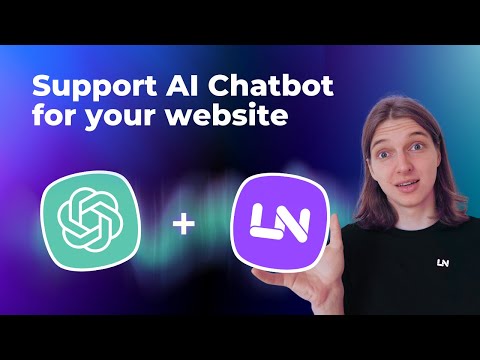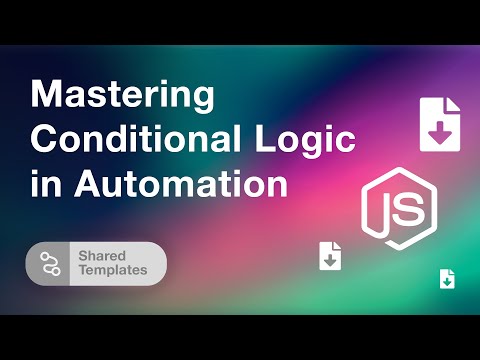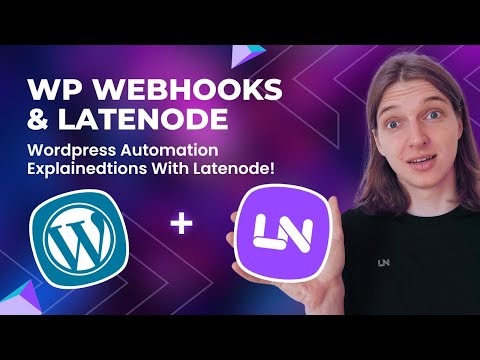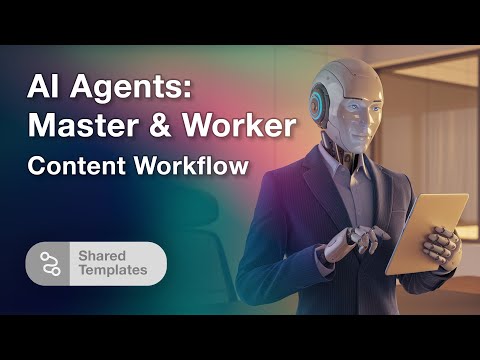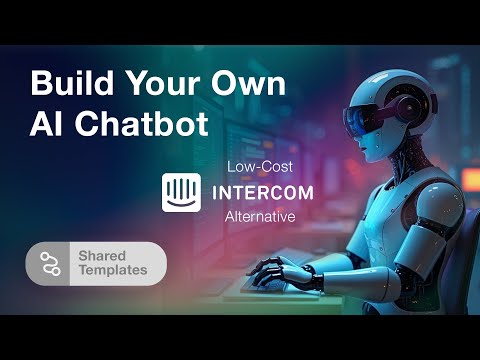Maximiza la eficacia con Latenode's AI Chat Interaction Template
Aprovechar la IA para una interacción eficaz en el chat con Latenode
Bienvenido a nuestra guía detallada sobre el uso de plantillas compartidas en Latenode, en particular para la interacción de chat basada en IA. En este tutorial, desvelaremos el potencial de nuestras automatizaciones listas para usar, a las que puedes acceder fácilmente, clonarlas y ajustarlas a tus necesidades específicas. Hoy nos centraremos en aprovechar la IA para generar texto e interactuar con los usuarios en un entorno de chat, utilizando una plantilla compartida diseñada para la interacción de chat con IA.
Visión general de nuestro modelo de IA
El corazón de nuestra plantilla de interacción de chat de IA es el modelo Mistral 7B Instruct. Este modelo es a la vez eficiente y versátil, experto en toda una serie de tareas de procesamiento del lenguaje natural. Tanto si necesitas generar un texto coherente y con sentido, como responder a preguntas, realizar traducciones, analizar el tono y las emociones, resumir textos o clasificar documentos, este modelo puede con todo. Incluso sugiere formas de continuar o mejorar un texto, lo que lo convierte en una herramienta inestimable para las interacciones dinámicas de chat.
Configurar el Nodo IA para generar texto
Ahora, vamos a desglosar paso a paso el proceso de configuración del nodo para generar texto. En este ejemplo utilizaremos el nodo Mistral 7B Instruct Prompt.
Configurar el aviso al usuario
El primer paso es configurar el nodo con un indicador de usuario. Para nuestro ejemplo, utilizaremos la consulta "Generar texto con una descripción de la estación Invierno. Máximo de tokens, tamaño de la respuesta". Este mensaje indica a la IA que genere un texto descriptivo sobre el invierno.
Definir los tokens máximos
A continuación, tenemos que establecer el número máximo de tokens, que dicta el tamaño de la respuesta. Si lo fijamos en 256 tokens, obtendremos una descripción detallada, lo que garantizará que el texto generado sea completo e informativo.
Ejecutar el Nodo y examinar la salida
Tras configurar estos parámetros, es hora de ejecutar el nodo. Una vez ejecutado, se proporcionará la salida en formato JSON. Esta respuesta JSON incluirá el texto generado y un estado que indicará si la acción se ha realizado correctamente. Aquí tienes un ejemplo de cómo podría ser la salida JSON:
{ "response": "Winter is characterized by cold weather, snow, and shorter days. It's a time of year when many animals hibernate and plants go dormant.", "status": "success" }
¡Y ya está! Con estos sencillos pasos, habrás configurado con éxito un nodo de IA para que genere y responda con texto interactivo.
Conclusión
Gracias por seguir este tutorial sobre la utilización de las plantillas compartidas de Latenodepara la interacción de chat con IA. Con el modelo Mistral 7B Instruct, puedes generar texto sin problemas e interactuar con los usuarios, mejorando tus procesos de automatización del chat. No dejes de explorar nuestros otros vídeos para ver más consejos y tutoriales sobre cómo aprovechar al máximo las potentes funciones de Latenode.